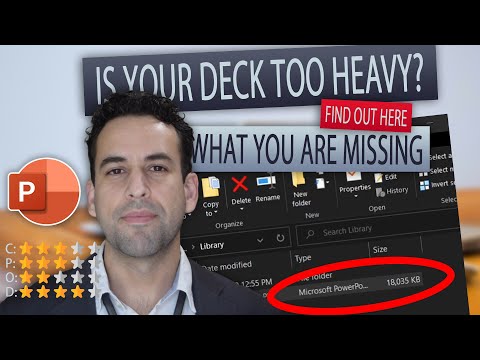स्कूबे द्वारा छवि
एसएमएआरआर सिस्टम
अधिकांश आधुनिक एटीए और एससीएसआई हार्ड डिस्क में एक स्व-निगरानी, विश्लेषण, और रिपोर्टिंग प्रौद्योगिकी (स्मार्ट) प्रणाली होती है। स्मार्ट हार्ड डिस्क आंतरिक रूप से अपने स्वास्थ्य और प्रदर्शन की निगरानी करते हैं।
स्मार्ट टूल आपकी हार्ड डिस्क की स्थिति का आकलन करता है: हार्ड डिस्क के थ्रूपुट, चुंबकीय हेड की त्रुटियों की दर की दर, और अन्य विशेषताएँ जो आपकी हार्ड डिस्क निर्माता अपनी हार्ड डिस्क में बनाई गई हैं।
स्मार्ट सिस्टम के अधिकांश कार्यान्वयन उपयोगकर्ताओं को अपनी हार्ड डिस्क के प्रदर्शन और विश्वसनीयता की निगरानी करने के लिए स्वयं परीक्षण करने की अनुमति देते हैं। उबंटू के साथ स्मार्ट सिस्टम टेस्ट करने का सबसे आसान तरीका 'सिस्टम'> 'एडमिनिस्ट्रेशन' मेनू के तहत 'डिस्क यूटिलिटी' का उपयोग कर रहा है।








फाइल सिस्टम जांचें
डिस्क उपयोगिता जीयूआई के बगल में कुछ अन्य उपकरण, जिनका उपयोग हम अपनी हार्ड डिस्क के स्वास्थ्य का निदान करने के लिए कर सकते हैं। फ़ाइल सिस्टम चेक (एफएससीके), जो केवल कमांड लाइन उपकरण के रूप में आता है, उन उपकरणों में से एक है जिसे हम अक्सर हमारी हार्ड डिस्क की स्थिति की जांच के लिए उपयोग करते हैं।
यदि आप हमारे जैसे कमांड लाइन गीक नहीं हैं, तो आप एक ही चेक करने के लिए 'डिस्क उपयोगिता' की 'चेक फाइल सिस्टम' सुविधा का उपयोग कर सकते हैं।

बेशक, कुछ स्थितियां हैं जहां हम हैं है हमारी फाइल सिस्टम को जांचने के लिए कमांड लाइन टूल का उपयोग करने के लिए। उदाहरण के लिए जब हम एक हेडलेस सिस्टम का उपयोग कर रहे हैं, जब हमारा लिनक्स बॉक्स बूट करने में विफल रहता है, या जब हम बस हमारे कमांड लाइन कुंगफू कौशल को अपने दोस्तों को दिखाना चाहते हैं।
सबसे पहले, एफएससीके कमांड लाइन टूल ऐसा कुछ दिखता है जो केवल एक कंप्यूटर गीक संभाल सकता है; लेकिन आप पाएंगे कि एफएससीके उपयोग करने के लिए एक बहुत ही आसान उपकरण है। एफएससीके चलाने से पहले नोट करना एक बात है; आपको 'umount' कमांड का उपयोग करके फ़ाइल सिस्टम को अनमाउंट करना होगा। एफएससीके के साथ एक घुड़सवार फ़ाइल सिस्टम को ठीक करने से मूल समस्या की तुलना में अधिक नुकसान हो सकता है।
sudo umount /dev/sdb
एफएससीके कमांड बहुत सरल है:
sudo fsck -t ext4 /dev/sdb
यह आदेश असंगतताओं के लिए एक ext4 फ़ाइल सिस्टम (/ dev / sdb) की जांच करता है। आपको अपने स्वयं के विभाजन के साथ / dev / sdb को प्रतिस्थापित करना चाहिए। आप अपने सिस्टम विभाजन को जानने के लिए 'fdisk' कमांड चला सकते हैं:
sudo fdisk -l
अनुसूचित फाइल सिस्टम चेक
यदि आप उबंटू का उपयोग कर रहे हैं, तो आप देखेंगे कि जब आप समय-समय पर अपने सिस्टम को बूट करते हैं तो उबंटू एक एफएससीके सत्र चलाता है। यदि आपको यह निर्धारित चेक परेशान लगता है, तो आप 'tune2fs' कमांड का उपयोग करके स्कैन को फिर से शेड्यूल कर सकते हैं। यहां बताया गया है कि यह आमतौर पर कैसा दिखता है:


sudo tune2fs -c 35 /dev/sda1
सिस्टम कम होने पर 35 हार्ड डिस्क माउंट के बाद हमारी हार्ड डिस्क स्कैन करने के लिए यह आदेश Ubuntu को फिर से कॉन्फ़िगर करेगा।
नोट: अपने स्वयं के विभाजन के साथ '/ dev / sda1 /' बदलें
खराब ब्लॉक
एक खराब क्षेत्र कंप्यूटर की डिस्क ड्राइव पर एक क्षेत्र है जिसका उपयोग स्थायी क्षति (या सफलतापूर्वक इसे एक्सेस करने में ओएस अक्षमता) के कारण नहीं किया जा सकता है, जैसे कि डिस्क सतह पर भौतिक क्षति।
लिनक्स में खराब क्षेत्रों का पता लगाने के दो तरीके हैं: आप डिस्क उपयोगिता जीयूआई का उपयोग कर सकते हैं, या यदि आप हमारे जैसे कमांड लाइन गीक हैं, तो आप खराब क्षेत्रों के लिए अपनी हार्ड डिस्क की जांच के लिए Badblocks कमांड का उपयोग कर सकते हैं:
sudo badblocks -v /dev/sdb1
Badblock हमें हमारी हार्ड डिस्क में खराब क्षेत्रों की संख्या देगा।
zainul@zainul-laptop:~$ sudo badblocks -v /dev/sdb1 Checking blocks 0 to 97683200 Checking for bad blocks (read-only test): 3134528 done, 3:27 elapsed 3134560 done, 8:33 elapsed 3134561 done, 10:15 elapsed 3134562 done, 11:57 elapsed 3134563 done, 13:39 elapsed done Pass completed, 5 bad blocks found.
जब आप खराब ब्लॉक देखते हैं तो आपके पास दो विकल्प होते हैं। आप या तो एक नई हार्ड डिस्क की तलाश कर सकते हैं, या इन खराब ब्लॉक को अनुपयोगी हार्ड डिस्क सेक्टर के रूप में चिह्नित कर सकते हैं। इसमें दो कदम शामिल हैं:
सबसे पहले हमें खराब क्षेत्रों के स्थान को एक फ्लैट फ़ाइल में लिखना होगा।
sudo badblocks /dev/sdb > /home/zainul/bad-blocks
इसके बाद, हमें इन खराब क्षेत्रों को 'अनुपयोगी' क्षेत्रों के रूप में चिह्नित करने के लिए फ्लैट फ़ाइल को FSCK कमांड में फ़ीड करने की आवश्यकता है।
sudo fsck -l bad-blocks /dev/sdb
एफएससीके, बैडब्लॉक्स, और डिस्क उपयोगिता कुछ डिस्क उपयोगिताएं हैं जिन्हें हम अक्सर अपने हार्ड डिस्क को स्कैन करने के लिए उपयोग करते हैं। यदि आप हार्ड डिस्क स्कैन करने के लिए अन्य लिनक्स डिस्क उपयोगिताओं को जानते हैं तो अन्य साथी पाठकों के साथ साझा करें।